共计 445 个字符,预计需要花费 2 分钟才能阅读完成。
Win10 系统已经发布了很长一段时间了,相信对系统应该比较熟悉了吧。刚接触 Win10 系统的用户,估计还不是很了解。现在我们就拿 Win10 的分辨率来说吧,分辨率对于电脑来说是很重要的,设置的不好会影响我们玩电脑的视觉效果,很多时候都是要我们自己去设置的,那要如何设置 Win10 的分辨率呢?下面就和大家说一下 Win10 分辨率设置的方法。
具体步骤如下:
1、我们在自己的 win10 桌面的空白处点击右键,选择屏幕分辨率。如图。

2、进入之后,我们分别对显示器,分辨率,方向进行设置,设置以后我们点击应用。
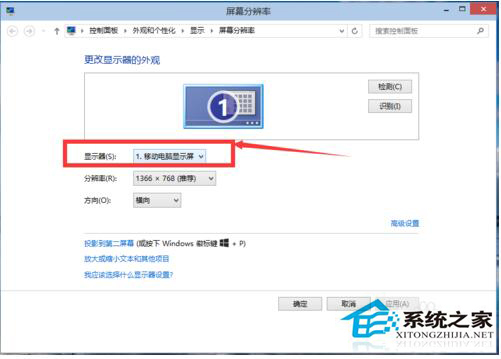
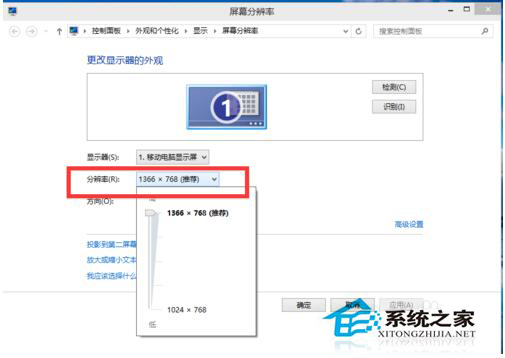

3、我们还可以选择“放大或缩小文本和其他项目”,来调整所有项目的大小。如图,当然我们首先要将自定义大小选项勾选上。
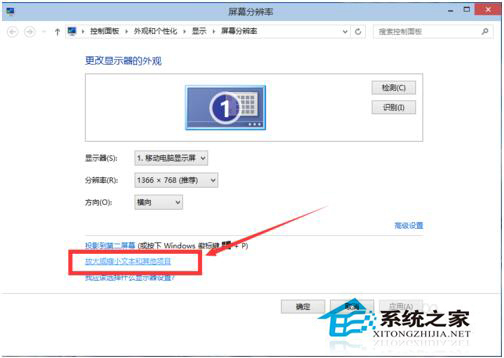

4、我们也可以在“仅更改文本大小”里面选择合适的栏目,然后调节其大小。

5、设置好以后,我们点击应用。

以上也就是 Win10 分辨率设置方法的全部内容了。如果你是刚接触 Win10 系统的用户,还不知道桌面设置 Win10 的分辨率的话,可以参考上述的方法去设置一下。在这里希望能够帮到有需要的人。
正文完
